Le format PDF (Portable Document Format) est probablement le format de document le plus populaire, car il est pris en charge par tous les systèmes d’exploitation et il est très sécurisé. Les documents PDF sont difficiles à modifier et peuvent également être protégés avec un mot de passe et des filigranes.
Toutefois, les fichiers PDF sont parfois corrompus et lorsque vous essayez d’ouvrir un tel document Adobe Acrobat / Adobe Reader, vous risquez de rencontrer plusieurs messages d’erreur, tels que :
- Fichier PDF non lisible avec votre logiciel
- L’objet racine est invalide ou manquant
- Le fichier est endommagé ou corrompu
- Une erreur s’est produite lors de l’ouverture de ce document
- Une erreur s’est produite lors du traitement de cette page
- Il contient des informations non comprises par le visionneur
- Erreur de formatage – Pas un fichier PDF ou fichier corrompu
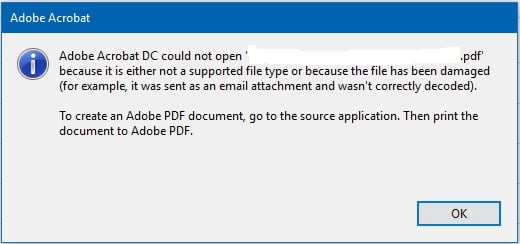
Le plus souvent, de telles erreurs peuvent être attribuées à un dysfonctionnement logiciel (navigateurs, programmes de messagerie, système d’exploitation, logiciel antivirus ou pare-feu).
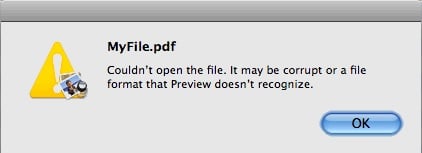
Vous pouvez effectuer les actions simples suivantes pour résoudre le problème :
- Téléchargez à nouveau le document à partir de la source d’origine
- Restaurer une copie du document à partir d’une sauvegarde
- Restaurer une version précédente du document
Réparation d’un document Adobe Acrobat / Adobe Reader corrompu
Si vous n’avez pas pu restaurer le document à l’aide de cette méthode, vous devez contacter Adobe Corporation pour plus d’informations. Que recommande Adobe si un fichier PDF est corrompu? Voici les articles pertinents: https://helpx.adobe.com/acrobat/kb/cant-open-pdf.html ou https://helpx.adobe.com/indesign/kb/cannot-open-pdf-file- acrobat.html
Comme Adobe ne fournit pas de conseils spécifiques pour ces cas, vous pourriez être obligé de chercher des réponses sur le forum https://forums.adobe.com/. Les membres du forum ont suggéré les solutions suivantes :
- Télécharger à nouveau le fichier PDF
- Recréer le document PDF
- Installer la dernière version d’Adobe Acrobat / Adobe Reader
- Vérifier que vous avez correctement créé le document s’il a été créé dans InDesign ou Illustrator (InDesign ou Illustrator for Mac)
- Utiliser des services tiers pour réparer les fichiers PDF
- Utiliser des outils tiers pour réparer les documents PDF
Mais que se passe-t-il si les solutions suggérées par Adobe dans les points 1 à 4 ne fonctionnent pas et que vous devez toujours réparer le fichier PDF corrompu ? Dans ce cas, voici quelques solutions supplémentaires :
- Extraire manuellement le texte du fichier PDF
- Réparer le fichier PDF à l’aide de services en ligne sur Internet
- Réparer le fichier PDF à l’aide de programmes spéciaux
Voici quelques services qui peuvent réparer les fichiers PDF corrompus :
- Extraire manuellement le texte du fichier PDF
Vous pouvez réparer le texte (uniquement le texte et non les informations graphiques ou les tableaux) à partir du fichier PDF corrompu. Pour ce faire, ouvrez le fichier PDF dans n’importe quel éditeur de texte (faites un clic droit sur le fichier PDF et sélectionnez “Ouvrir avec” | “Bloc-notes”, par exemple). Vous verrez une combinaison de code PostScript, de texte et de jeux de caractères illisibles. Ensuite, vous devrez sélectionner les blocs de texte du fichier et les copier dans un nouveau document. Ce processus prendra beaucoup de temps et sera fastidieux.
- Solution 1: service de récupération de fichier PDF https://onlinefilerepair.com/fr/pdf-repair-online.html
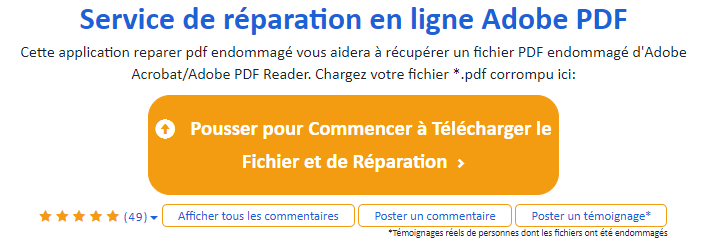
L’utilisateur doit simplement télécharger le fichier ici https://onlinefilerepair.com/repair. Entrez le nom du fichier, votre adresse électronique et tapez les symboles captcha.
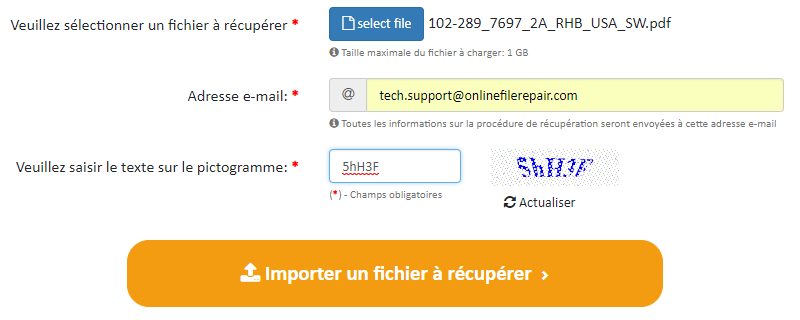
Le reste se fait automatiquement et si le fichier a été réparé, vous pourrez voir l’aperçu du document réparé et comparer la taille du fichier d’origine à la taille du fichier réparé :
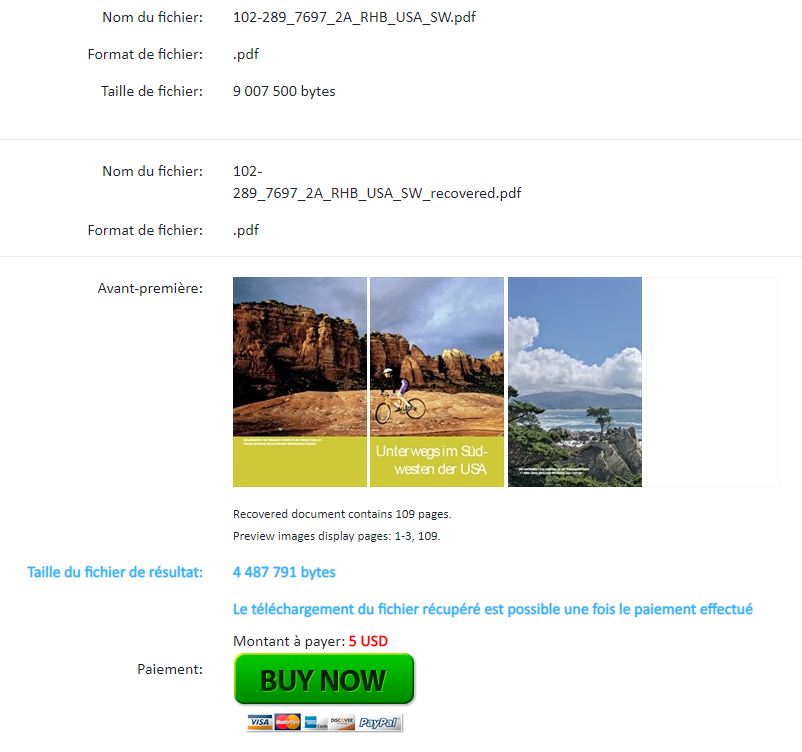
Après avoir payé 5 USD pour un fichier de taille standard allant jusqu’à 100 Mo (les prix exacts sont disponibles ici: https://onlinefilerepair.com/fr/prices), l’utilisateur reçoit un lien pour télécharger le document PDF Adobe Acrobat / Adobe Reader réparé .
Solution 2 : service en ligne concurrent pour la réparation de fichiers PDF : https://pdf.recoverytoolbox.com/online/fr/
L’utilisateur doit d’abord spécifier le fichier et entrer son adresse électronique ainsi que les données de l’image captcha sur la page suivante : https://pdf.recoverytoolbox.com/online/fr/ . Après cela, tout se passe automatiquement en plusieurs étapes :
- Téléchargement des fichiers
- Récupération des fichiers
- Sauvegarde des fichiers
- Génération de l’aperçu
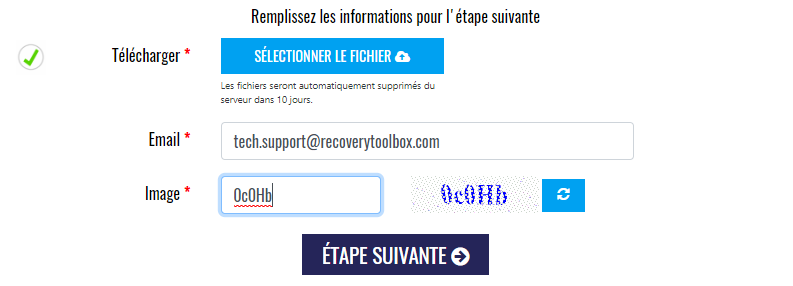
Si le fichier a été récupéré avec succès, l’utilisateur verra des captures d’écran de plusieurs pages réparées et des informations sur le nombre de pages récupérées, ainsi que sur la taille des fichiers source et cible.
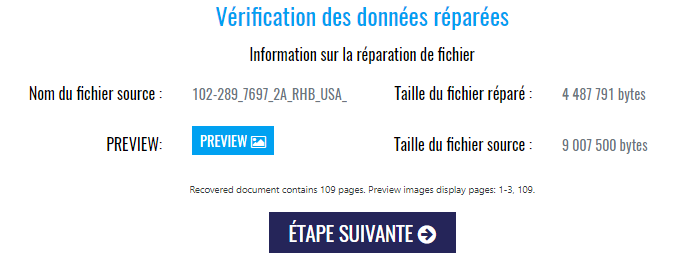
Après avoir payé 10 USD pour chaque Go de fichier source, l’utilisateur recevra un lien pour télécharger le document PDF Adobe Acrobat / Adobe Reader réparé.
- Recovery Toolbox for PDF est un programme spécial permettant de réparer des documents Adobe Acrobat / Adobe Reader
Recovery Toolbox for PDF (https://pdf.recoverytoolbox.com/fr/) ne fonctionne que sur le système d’exploitation Windows et la licence du logiciel est à partir de 27 $. Il n’y a aucune restriction sur le nombre et la taille des fichiers que vous pouvez réparer. Le programme ne propose pas de fonction de prévisualisation. Vous ne pouvez enregistrer que quelques pages d’un fichier volumineux dans la version DEMO.
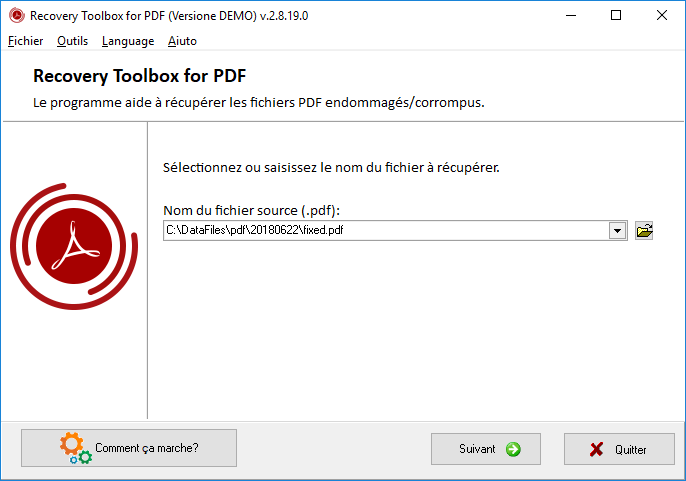
Lorsque vous lancez Recovery Toolbox for PDF , vous devez :
- Sélectionner le fichier PDF corrompu
- Attendre qu’il soit réparé
- Sélectionner un nom pour le nouveau fichier PDF avec les données réparées
- Sélectionner une version pour le fichier PDF avec les données réparées
- Enregistrer le fichier.






Laisser un commentaire